In tutte le versioni commerciali di Windows Vista, è presente l’utility di Backup dei dati. La novità introdotta da Microsoft nel nuovo sistema operativo è quella di effettuare la copia dei dati per tipologie: documenti, video, immagini, musica. C’e’ da tener presente che non è possibile effettuare una copia su Nastro, sullo stesso disco di origine e su Penna USB.
Quando si sceglie di effettuare il backup di una o più di queste tipologie, l’utility effettua due operazioni automatiche:
- La prima operazione è la creazione di un punto di ripristino.
- In seguito il Backup effettua la copia delle informazioni richieste cercando su tutto il disco origine.
Tranne che sulla versione Basic è inoltre possibile schedulare la procedura di Backup in maniera da poter effettuare ciclicamente tale operazione. (Successivamente è sempre possibile interrompere tale pianificazione schedulata con il tasto Disattiva).
Al termine della procedura verrà creata una cartella col nome assegnato al nostro Computer ed all’interno un’altra cartella dal nome Backup Set associato a data ed ora del backup (es. PC_CASA Backup Set 2008-02-11 222106)
Di seguito la procedura passo passo:
Apriamo il Menu’ Start / Pannello di controllo / Sistema e manutenzione / Centro backup e ripristino e scegliamo Esegui backup di file
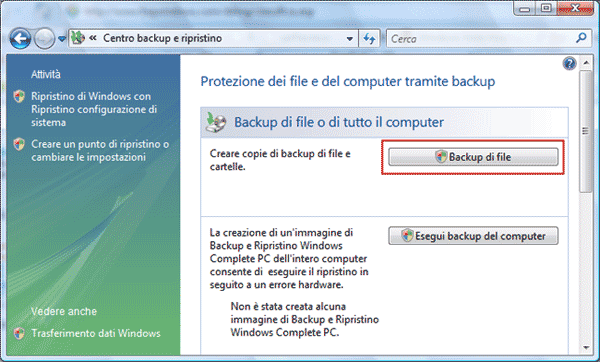
Windows ci chiede dove vogliamo salvare il Backup. Possiamo scegliere un Hard Disk o un CD-r / CD-rw / DVD-r / DVD-rw
Confermiamo la scelta del supporto con Avanti
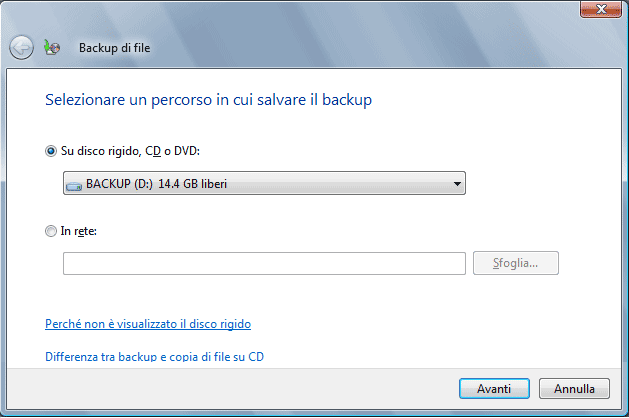
Nella finestra seguente ci viene richiesto quali tipo di file vogliamo includere nel Backup: scegliamo quelli che ci interessano e confermiamo con Avanti

A questo punto la procedura di copia ha inizio.
Come già detto, chi è in possesso delle versioni Home Premium, Business, Ultimate vedrà un’altra finestra che serve per impostare i dati per la schedulazione (frequenza,giorno, ora).
Leggi la seconda parte dell’articolo riguardante il Backup
“That’s all folks”